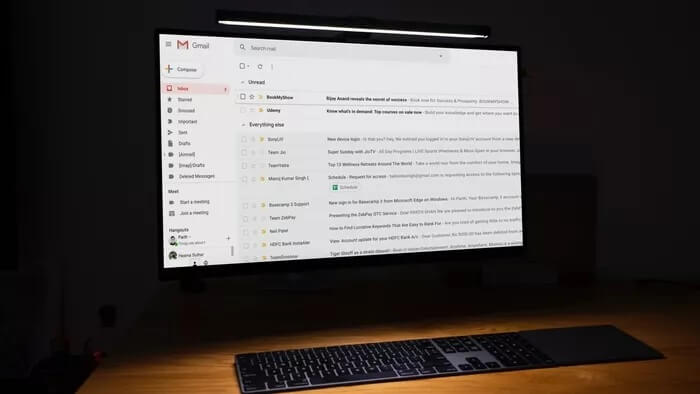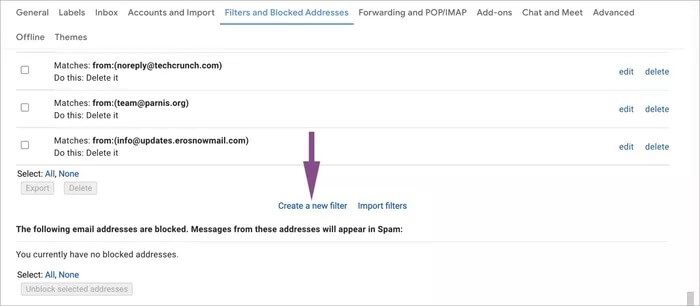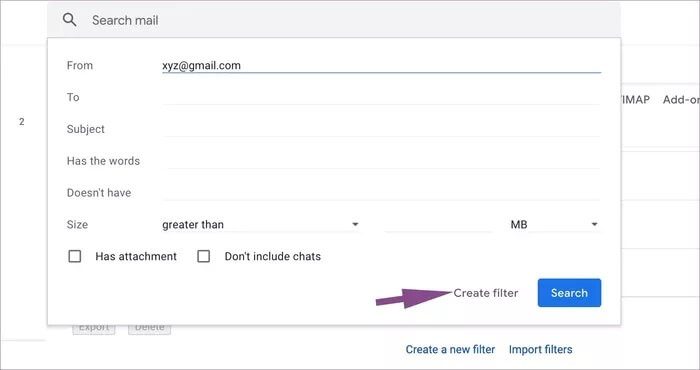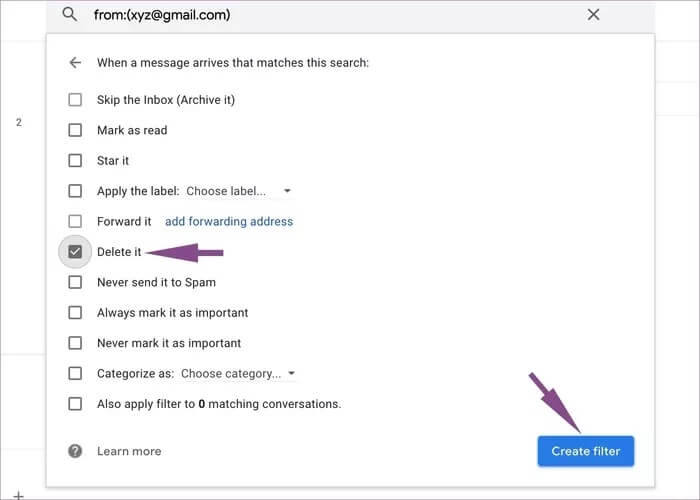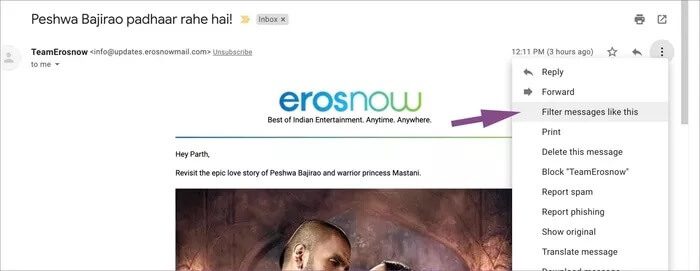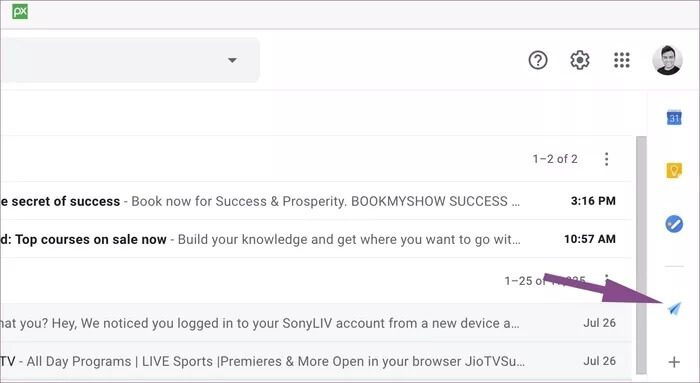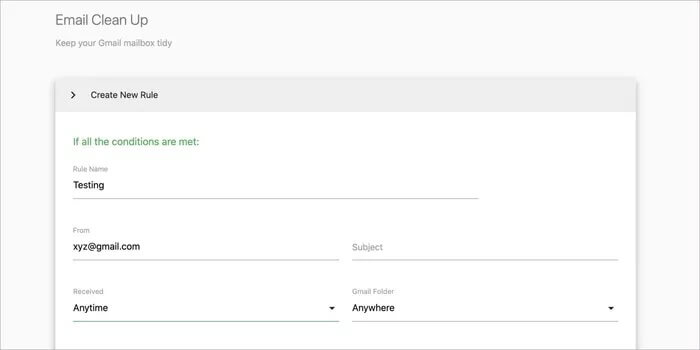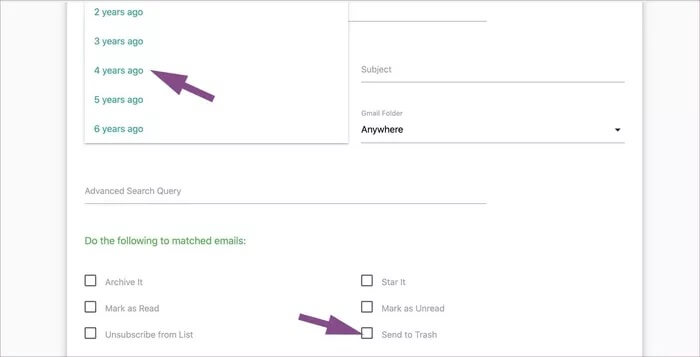So löschen Sie E-Mails in Gmail automatisch
Gmail ist der weltweit beliebteste E-Mail-Anbieter. Der Dienst ist standardmäßig auf allen Android-Geräten verfügbar. Im Jahr 2020 beschränkt sich das E-Mail-Erlebnis nicht auf den Empfang von E-Mails von Ihrem Unternehmen oder Ihrer Bank. Die Verbraucher von heute erhalten Marketing-E-Mails, Newsletter und Werbeaktionen von Dutzenden von E-Mail-Anbietern. Es ist verwirrend, wichtige E-Mails zu filtern, und Sie müssen möglicherweise einige unerwünschte E-Mails löschen. Aber der Prozess kann zeitaufwendig und nervig sein. Glücklicherweise können Sie mit Gmail E-Mails automatisch löschen.
Es gibt zwei Gründe, unerwünschte E-Mails in Gmail zu löschen. Erstens können Sie relevante E-Mails schnell und einfach finden, indem Sie Ihren Posteingang sauber halten. Google berechnet Gmail-Speicherplatz für Google Drive-Speicherplatz Die Basis 15 GB. Nach einigen Jahren wird Ihr Gmail-Posteingang mit Tausenden von E-Mails gefüllt sein, die viel Gmail-Speicher beanspruchen. Wenn Sie die Speicherkapazität von 15 GB überschreiten, müssen Sie Wählen Sie Google One-Abonnementpläne aus.
In diesem Beitrag werden wir darüber sprechen, wie Sie E-Mails in Gmail automatisch löschen und andere Tricks behandeln, um Ihr Gmail-Erlebnis zu verbessern. Lass uns anfangen.
E-Mails in Gmail automatisch löschen
Die meisten Newsletter- und Marketingunternehmen bieten einen kleinen Abmelde-Button, um sich von ihrer Mailingliste abzumelden. Diese Vorgehensweise ist jedoch sehr zeitaufwändig, da Sie die E-Mails jedes Unternehmens aufrufen, die kleine Schaltfläche zum Abbestellen finden und die Aktion in einem anderen Fenster bestätigen müssen. Wir haben eine bessere Lösung. Verwenden Sie Gmail-Filter.
Gmail bietet Filter zur automatischen Verwaltung eingehender E-Mail-Nachrichten. Mit Filtern können Sie eine Reihe von Regeln zum Organisieren von E-Mails erstellen. Hier erstellen wir einen Filter zum automatischen Löschen von E-Mails aus Gmail. Befolgen Sie die folgenden Schritte.
Schritt 1: Öffnen Google Mail Im Web und mach Melden Sie sich mit Ihren Google-Kontoanmeldeinformationen an.
Schritt 2: vom Bildschirm Google Mail-Posteingang , klicken Sie auf das Symbol "die EinstellungenIn der oberen rechten Ecke.
Schritt 3: vom Bildschirm Gmail-Einstellungen , Gehe zu Registerkarte "Filter" und verbotene Adressen.
Schritt 4: Hier sehen Sie eine Liste mit Filter die du erstellt hast. Scrollen Sie zum unteren Bildschirm und wählen Sie eine Option "Neuen Filter erstellen".
Schritt 5: Eintreten عنوان البريد الإلكتروني irgendwas du willst Automatisch löschen Weiterleiten, andere Optionen ignorieren und unten Filter erstellen auswählen.
Schritt 6: Von der Liste Nächster , Sie können auswählen Reihe von Optionen. Da wir über einen Job reden Automatisch löschen , wählen Sie die Option zum Löschen.
Schritt 7: Klicke auf Erstellen Sie unten einen Filter.
Sie können beliebig viele Filter erstellen. Gmail löscht eingehende E-Mails automatisch von den hinzugefügten E-Mail-Adressen.
Mit Gmail können Sie auch einen Filter direkt aus der Liste der E-Mail-Details erstellen. Öffnen Sie alle E-Mails, die Sie automatisch löschen möchten, tippen Sie auf das Drei-Punkte-Menü und wählen Sie als diese Option Nachrichten filtern. Es öffnet sich ein Filtermenü und Sie können dort einen E-Mail-Adressfilter erstellen.
Verwenden Sie die Gmail Email Studio-Erweiterung
Es gibt Einschränkungen für Gmail-Filter. Es funktioniert nur bei neu eingehenden E-Mails. Sie können in Gmail keinen Filter einrichten, der automatisch alle alten Newsletter und Werbe-E-Mails aus Ihrem Postfach löscht. Oder ein separater Filter, der nach einer bestimmten Anzahl von Tagen ein anderes Label auf E-Mails anwendet und sie als gelesen markiert. Geben Sie eine Gmail-Erweiterung eines Drittanbieters namens Email Studio ein.
E-Mail-Studio Es ist ein Gmail-Add-on, das Ihnen hilft, Ihren Posteingang mit der automatischen Reinigungsfunktion sauber und aufgeräumt zu halten. Führen Sie die folgenden Schritte aus, um den Dienst von Grund auf neu einzurichten.
Schritt 1: Herunterladen und installieren E-Mail Studio-Add-on Verwenden Sie den Download-Link unten.
Schritt 2: Sie finden das Add-on neben dem Gmail-Startbildschirm.
Schritt 3: Klicke auf E-Mail-Studio, und drücken Sie Option E-Mail-Reinigung.
Schritt 4: werde fragen E-Mail-Studio-Set der Arbeitserlaubnis richtig mit einer Kiste Ihr Google Mail. Ihnen erlauben.
Schritt 5: Das Add-on öffnet ein Fenster trennen, um Filter zu erstellen.
Schritt 6: Ich bin E-Mail-Studio Eine Gruppe von Optionen. Hier sprechen wir über eine Funktion E-Mail-Reinigung. Gehe zu Die Reinigungsliste steht ganz oben.
Die Benutzeroberfläche ähnelt Gmail-Filtern, die Funktionalität ist jedoch fortgeschrittener. Sie können einen Regelnamen erstellen, eine E-Mail-Adresse hinzufügen und dann den Zeitplan für die empfangene E-Mail angeben.
Nachdem Sie die erforderlichen Details hinzugefügt haben, wählen Sie die Aktion aus, die Email Studio ausführen soll. Lokalisieren "In den Papierkorb senden" und speichern Sie den Filter.
Im obigen Screenshot habe ich beispielsweise einen Filter erstellt, um E-Mails von einer bestimmten E-Mail-Adresse in den Papierkorb zu senden. Gmail löscht den Papierkorb automatisch nach 30 Tagen.
Halten Sie Ihren Gmail-Posteingang aufgeräumt
Mit den integrierten Filtern von Gmail können Sie alle Spam-E-Mails in Ihrem Posteingang automatisch löschen. Wenn Sie vorhandene E-Mails automatisch löschen möchten, probieren Sie Email Studio aus. Die Implementierung ist viel besser als die offizielle Google-Lösung.